
Satura rādītājs:
- Autors John Day [email protected].
- Public 2024-01-30 10:53.
- Pēdējoreiz modificēts 2025-01-23 14:59.



Es atklāju tūlītēju vajadzību ātri apskatīt un ierakstīt vecos filmu negatīvus. Man bija jāatrisina vairāki simti…
Es atzīstu, ka manam viedtālrunim ir dažādas lietotnes, taču es nevarēju iegūt apmierinošus rezultātus, tāpēc es to izdomāju…
Es gribēju, lai tos varētu apskatīt reālā laikā kā reālus attēlus. Es varu manuāli kārtot negatīvus un ierakstīt tikai tos, kurus vēlos.
Es izveidoju neapstrādātu kasti 3D drukāšanai, lai tajā ievietotu elektroniku.
Attēlu apskatei izmantoju arī savu LCD televizoru
Piegādes
30 mm arkādes pogas
Aveņu PI 3B labāka cena nekā Amazon (rakstīšanas laikā)
RPi kamera
Baltas gaismas diodes
Savienotājs - es izmantoju to, kas man bija. Ir pieejamas labākas iespējas
Savienotāja tapas
Ekrāns, ko izmantoju testēšanai
#4 skrūves
2-56 skrūves
Ūdens caurspīdīga akrila līme
1. darbība: kameras adapteris



Es izvēlējos izveidot slēgtu kameras adapteri, kas darbojas ar Raspberry Pi kameras moduli, lai izolētu katru negatīvu ātrai apskatei.
Es sāku, veicot dažādus filmas negatīvu mērījumus, kā arī aptuveno fokusa attālumu.
Pēc tam es modelēju vienkāršu ragu, kas jādrukā no melnas plastmasas. Izmantotais fokusa attālums ir 44 mm.
Kritiskie mērījumi bija negatīva izmērs un kameras stiprinājuma caurumi.
Pi kamera ir piestiprināta pie shēmas plates ar gludām putām. Nav ideāli. Lai to labotu, man vajadzēja izgatavot dažus starplikas no karšu krājumiem. Pretējā gadījumā attēli nav perfekti taisnstūri.
Es izmantoju ABS, kas, drukājot uz manas iekārtas, ir ar plakanu vai daļēji plakanu apdari, kas samazinās atstarojumus, kas savukārt varētu slikti ietekmēt drukas kvalitāti.
2. darbība: gaismas panelis




Es mēģināju izgatavot paneli no drukātiem materiāliem, taču tam bija slikta veiktspēja
Pēc tam es izmantoju 6 mm Lexan gabalu ar gaismas diodēm, kas piestiprinātas pie malām, lai izveidotu gaismas paneli.
Gaismas panelis ir diezgan svarīgs optimālu fotoattēlu uzņemšanai.
Tam jābūt vienveidīgam apgaismojumam bez karstajiem punktiem.
SVARĪGI: Lexan virsmas nepilnības lauž un atstaro gaismu. Slīpēšanas mutes skrāpējumi ir pēc iespējas smalkāki vienmērīgam mirdzumam.
Panelis ir izmērīts tā, lai tas atbilstu negatīvā skatītāja apakšdaļai, 50 mm katrā pusē. Montāžas caurumi ir atzīmēti drošai uzstādīšanai skatītāja apakšā, 3,5 mm attālumā no malām. Atveres tiek urbtas ar pakāpienu, lai novērstu plastmasas plaisāšanu.
Atveres ir paredzētas #4 skrūvēm
Tam ir jābūt matētai pusei no plēves sloksnes. Virsmas nepilnības atspoguļos gaismu, lai izveidotu vienotu apgaismotu paneli.
Uz gludas virsmas es izmantoju arvien lielāku smilšpapīra smilšpapīru skaitu, lai iegūtu matētu izskatu. Ir svarīgi, lai virspusē nebūtu biržu skrāpējumu, jo tas parādīsies kā skrāpējumi vai zīmes vēlamajā fotoattēlā.
Es pakāpeniski pāreju no 150 uz 800.
Man nebija cilindru gaismas diodes, tāpēc es izveidoju savu, pieskaroties virsmas kupolam pie lentes slīpmašīnas. ir svarīgi neatklāt iekšējos elementus, es atstāju vismaz 1 mm akrila, kas pārklāj virsu.
Pēc tam tie tika līdzsvaroti Lexan malā, un detaļu salīmēšanai tika izmantota ūdens piliena plānas akrila līmes piliens. Saite ir diezgan tūlītēja, un līme aizpilda nepilnības tā, ka gaismas diode šķiet ir Lexan daļa.
Es izmantoju 6 katrā pusē.
Es lodēju tos 2 paralēlās sloksnēs pa 6 līdz 100 omu strāvas ierobežošanas rezistoru pozitīvajā pusē, tad tam ir vads pie savienotāja, kas piestiprināts pie GP2 paplašināšanas Pin2 (+5 V) uz Raspberry Pi plates
Negatīvajai pusei ir vads, kas tieši nokļūst zemē, izmantojot Pin6 uz GPIO paplašināšanas.
3. darbība: atlases pogas




No šīs ierīces ir jāveic tikai 2 darbības.
Pirmais ir ļaut operatoram apskatīt un ierakstīt attēlus.
Otrais ir veids, kā iziet no programmas, kad tas ir izdarīts.
Es izvēlējos ierakstīšanai izmantot zaļo pogu un izejai sarkano pogu.
Programmēšanā es izvēlējos izmantot GPIO 23 un 24. Tas ir pieslēgts pie galvenes tapām 14, 16, 18 un 20. Vadi ir kodēti līdz slēdžiem.
Man bija virkne pogu kastes, kas palikušas no klienta uzbūves, tāpēc es to izmantoju kā testa aprīkojumu.
Es izdrukāju nepareizu failu, kuram nebija kameras izgriezuma, tāpēc man tas bija jādara manuāli. Nākamajā darbībā esmu iekļāvis pareizos failus.
4. darbība. Aizsardzības futrālis




Es to modelēju funkcijai virs formas. Līnijas ir vienkāršas un viegli izdrukājamas lielākajā daļā mašīnu.
Korpuss tika izdrukāts ar retu interjeru, taču tam joprojām ir kvalitatīva sajūta. Biezums nodrošina stabilitāti, un izmērs ir viegli lietojams.
Ideālā gadījumā es būtu uzstādījis skatu ragu horizontāli, man bija aparatūras ierobežojumi, kas to novērsa.
5. darbība: vienkāršs pārbaudes kods



Es izlasīju kodu no RaspberryPi.org, lai tas darbotos.
"Pēc noklusējuma attēla izšķirtspēja ir iestatīta uz monitora izšķirtspēju. Maksimālā izšķirtspēja ir 2592 × 1944 fotogrāfijām."
Tas tika izmantots, lai atrastu optimālo kameras fokusa attālumu. Es izmantoju adatas degunu, lai pielāgotu moduļa objektīvu. Makro objektīvs būtu ideāls, bet es nevarēju to savlaicīgi piegādāt.
Fokusa korpusa augšdaļa ir paredzēta Raspberry Pi V2 kamerai. tas tiek turēts ar 4 - 2/56 skrūvēm.
Šis kods ir tas, ko es izmantoju testēšanai …
no picamera importa PiCameraf no laika importēšanas miega
kamera = PiCamera ()
camera.start_preview ()
camera.awb_mode = 'auto'
camera.image_effect = 'negatīvs'
gulēt (150)
camera.capture ('/home/pi/Desktop/negative.jpg')
camera.stop_preview ()
6. darbība: programmas kods



Vispirms atveriet termināļa logu un izveidojiet jaunu direktoriju, ierakstiet "mkdir conversion"
Atveriet python IDE
Ievadiet šādu kodu:
no picamera
importēt PiCameraf no laika importēt miega režīmu
no gpiozero importēšanas pogas
poga = Poga (23)
poga1 = poga (24)
kamera = PiCamera ()
camera.awb_mode = 'auto'
camera.image_effect = 'negatīvs'
camera.start_preview ()
attēls = 1
kamēr taisnība:
pamēģini:
ja poga1.is_piespiesta:
camera.stop_preview ()
pārtraukums
ja poga ir nospiesta:
camera.capture ('/home/pi/conversion/Convertion % 03d.jpg' % attēls)
attēls += 1
izņemot
Tastatūras pārtraukums:
camera.stop_preview ()
pārtraukums
7. darbība:



Palaidiet kodu IDE
Zaļā poga uzņem negatīva fotoattēlu un saglabā to iekšējā atmiņā.
Attēli tiek saglabāti reklāmguvumu direktorijā.
Es pārvietoju tos uz USB disku un pēc tam uz datoru, lai tos apstrādātu Photoshop.
Sarkanā poga aizver programmu. To darīs arī tastatūras komplekts.
8. darbība. Programmējiet tweaks
Esmu pielāgojis programmu, lai saglabātu labāku attēla kvalitāti
no picamera
importēt PiCameraf no laika importēt miegu no gpiozero
importēšanas poga importēšanas datuma laiks
importa laiks
#date kods attēlu saglabāšanai date = datetime.datetime.now (). strftime ("%d_%H_%M_%S")
# zaļā poga
poga = Poga (23)
# sarkana poga
poga1 = poga (24)
kamera = PiCamera ()
# kameras attēla pielāgošana un apskate monitorā
camera.resolution = (2592, 1944)
camera.awb_mode = 'auto'
camera.image_effect = 'negatīvs'
# displeja attēls, kas jāuzrauga
camera.start_preview ()
# attēla saglabāšanas pieaugums
attēls = 1
kamēr taisnība:
pamēģini:
# sarkana izejas poga
ja poga1.is_piespiesta:
#kameras izslēgšana
camera.stop_preview ()
pārtraukums
# zaļās pogas uzņemšana
ja poga ir nospiesta:
# saglabājiet attēla atrašanās vietu un formatējumu
camera.capture ('/home/pi/conversion/conversion' + datums + ' % 03d.jpg' % attēls)
# attēla saglabāšanas pieaugums
attēls += 1
# izeja no tastatūras programmas
izņemot tastatūruPārtraukums:
#kameras izslēgšana
camera.stop_preview ()
pārtraukums


Otrā vieta Raspberry Pi konkursā 2020
Ieteicams:
3D drukāts beigu spēles loka reaktors (filmas precīzs un valkājams): 7 soļi (ar attēliem)

3D drukāts Endgame Arc Reactor (Filmas precīzs un valkājams): pilna Youtube apmācība: Es nevarēju atrast īpaši filmas precīzus 3D failus Mark 50 loka reaktoram/nanodaļiņu korpusam, tāpēc mans draugs un es pagatavojām dažus saldos. Bija jāpielāgo daudz, lai lieta izskatītos precīza un satriecoša
ESP32 COVID19 STATUSA SKATĪTĀJS: 4 soļi

ESP32 COVID19 STATUSA SKATĪTĀJS: Šis projekts vienkārši iegūst COCID19 statusu json formātā un parāda to OLED
3D skatītājs: 4 soļi
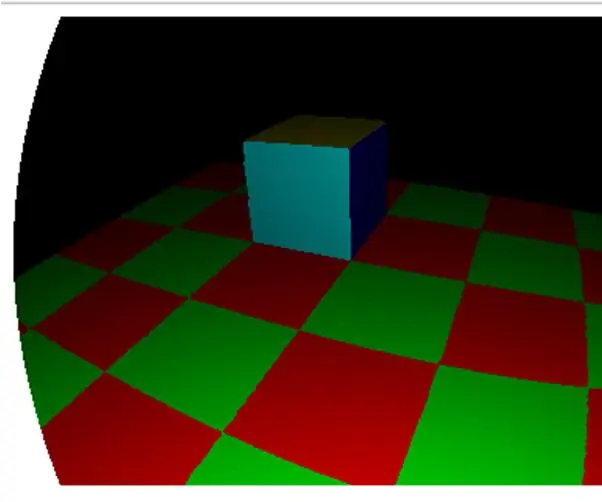
3D skatītājs: Sveiki! Lai apmierinātu manu interesi par programmēšanu un, cerams, palīdzētu apmierināt jūsu, es vēlos jums parādīt 3D skatītāju, ko esmu iekodējis javascript. Ja vēlaties uzlabot savu izpratni par 3D spēlēm vai pat izveidot savu 3D spēli, šis prototips
Datora ekrāna rentgena skatītājs: 4 soļi

Datora ekrāna rentgena skatītājs: Šī ir vienkārša metode, kā datoru izmantot kā gaismas kasti rentgena staru skatīšanai. Kaulu laušana tikko sasniegusi jaunu jautrības līmeni
Digitālais 3D attēlu skatītājs - "The DigiStereopticon": 6 soļi (ar attēliem)

Digitālais 3D attēlu skatītājs - "The DigiStereopticon": stereoskopiskā fotografēšana ir izkritusi. Iespējams, tas ir saistīts ar faktu, ka cilvēkiem nepatīk valkāt īpašas brilles, lai skatītu ģimenes momentuzņēmumus. Šeit ir mazs jautrs projekts, ko varat izveidot mazāk nekā dienā, lai izveidotu 3D attēlu
